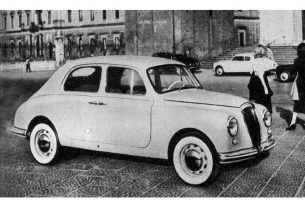2019年9月17日に発売された新型カローラツーリングは、国内トヨタ初となる「ディスプレイオーディオ(DA)」を標準搭載しています。
最新のディスプレイオーディオを使えば自分のスマホとクルマが繋がり、新しいナビ体験をすることが可能です。特に素晴らしいのは、Apple CarPlay / Android Autoです。有料オプションにはなりますが、ディスプレイオーディオの魅力を存分に感じることが出来ます。
本記事では、そんな最新ディスプレイオーディオでCarPlay/Android Autoを使うための設定方法を紹介していきます。
■ディスプレイオーディオでApple CarPlayを使う方法

Apple(アップル)の「CarPlay」は、iPhoneをクルマに接続することで、ディスプレイオーディオの画面上から操作することが出来ます。カーナビとして利用したり、電話をかけたり、メッセージを送受信することやお気に入りの音楽を楽しむことも可能です。
CarPlayを利用できる対象モデルは以下のとおりです。
・iPhone 11 Pro / 11 Pro Max / 11
・iPhone XS / XS Max
・iPhone XR
・iPhone X
・iPhone 8 / 8 Plus
・iPhone 7 / 7 Plus
・iPhone 6s / 6s Plus
・iPhone 6 / 6 Plus
・iPhone SE
・iPhone 5s / 5c / 5
使い方は、まずCarPlay対象モデルのiPhone(最新iOSでの利用を推奨)とクルマ(ディスプレイオーディオ)をケーブルで接続します。

ディスプレイオーディオで表示されている設定画面で、「一度だけ利用」もしくは「利用する」を選択します。

問題なければ、そのままCarPlayがディスプレイオーディオ画面上に起動します。CarPlayを起動すれば、iPhoneにインストール済みかつ対応しているアプリはディスプレイオーディオ画面上に表示されます。
■CarPlayが上手く起動しない時に確認すること
もしCarPlayが上手く起動出来なければ、以下の4つの項目を確認しましょう。
▼iPhoneに最新バージョンのiOSがインストールされているか確認する
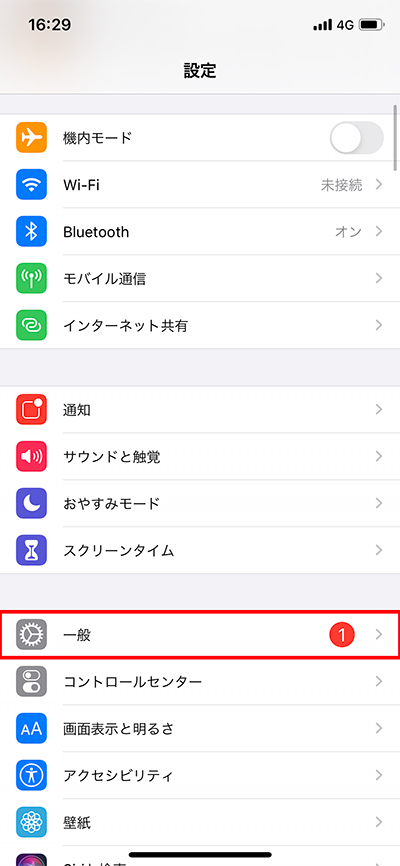
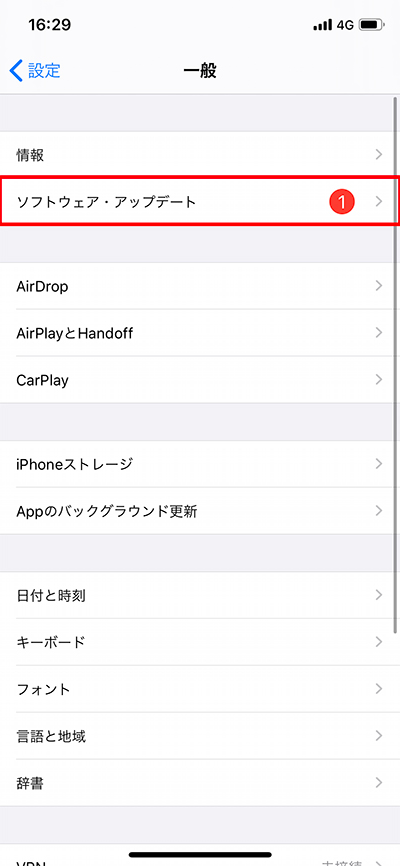
設定画面から【一般】→【ソフトウェア・アップデート】から確認する
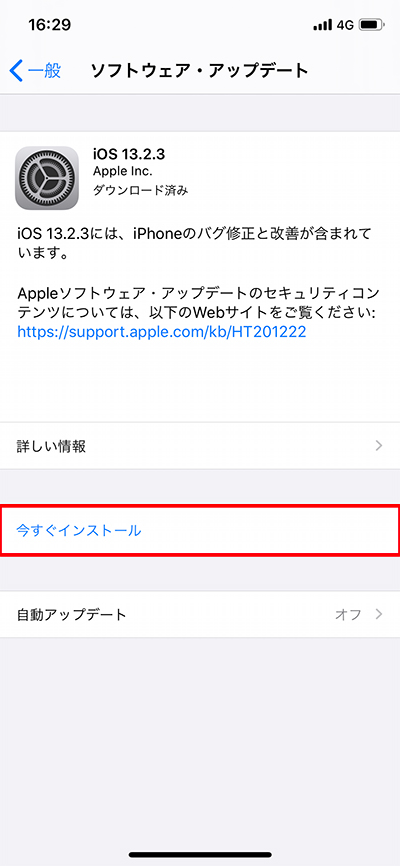
バージョンが最新の状態ではない場合はアップデートをする
iPhoneでアップデートを行う場合は事前に必ずバックアップを行うことをおすすめします。
▼一度クルマのエンジンを切る

▼iPhoneを繋いでもCarPlayがディスプレイオーディオ上に検出されない場合は、iPhoneの機能制限のオンオフ確認をする
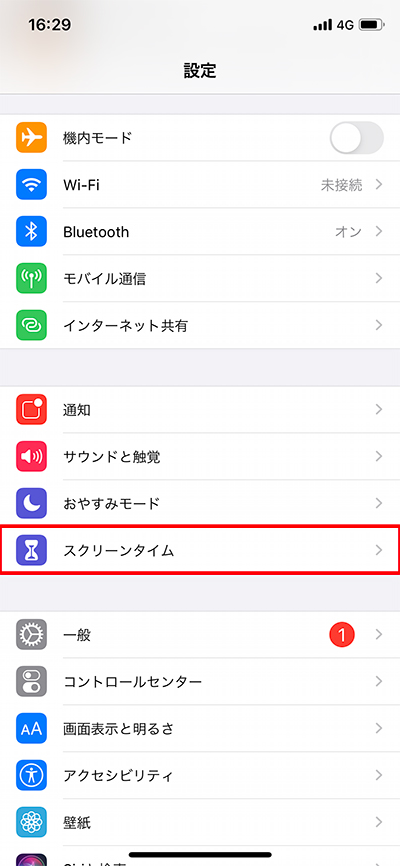
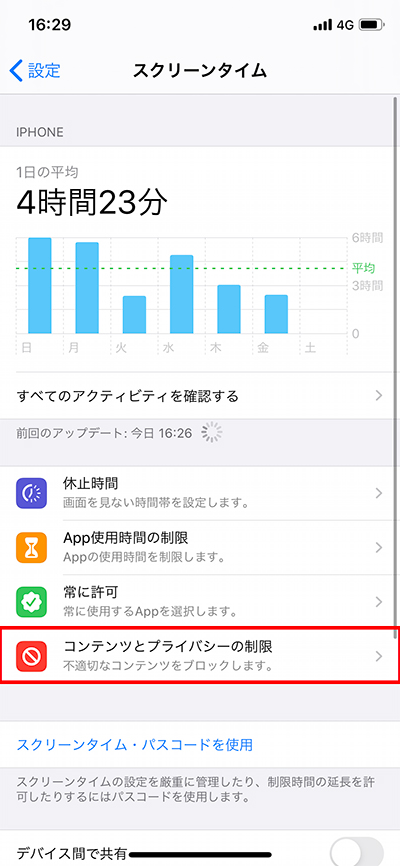
設定画面から【スクリーンタイム】→【コンテンツとプライバシーの制限】へ進む
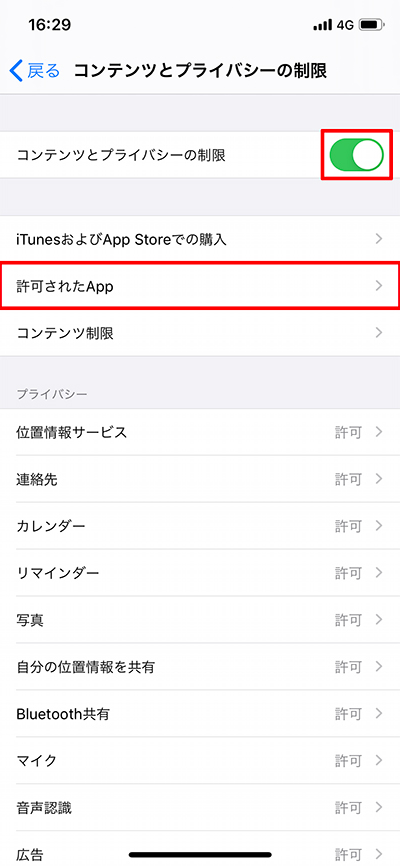
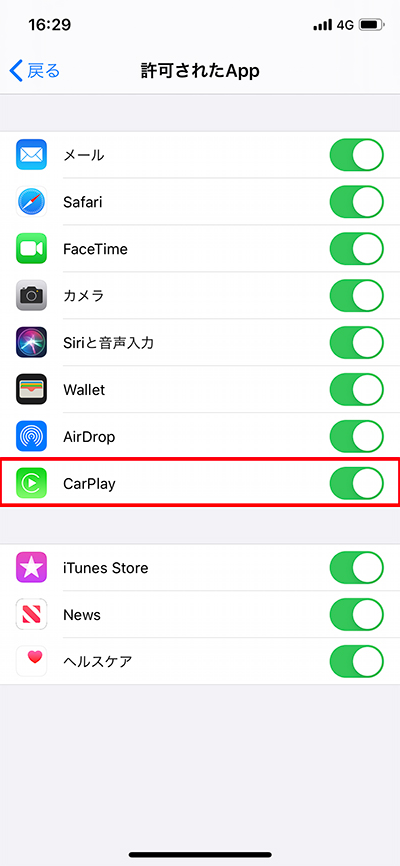
コンテンツとプライバシーの制限から【許可されたApp】→【CarPlay】がオンになっているか確認する
iPhoneで機能制限を行っていると、CarPlayが利用出来ないことがあります。
▼CarPlayとクルマの接続をiPhone側で一度解除する
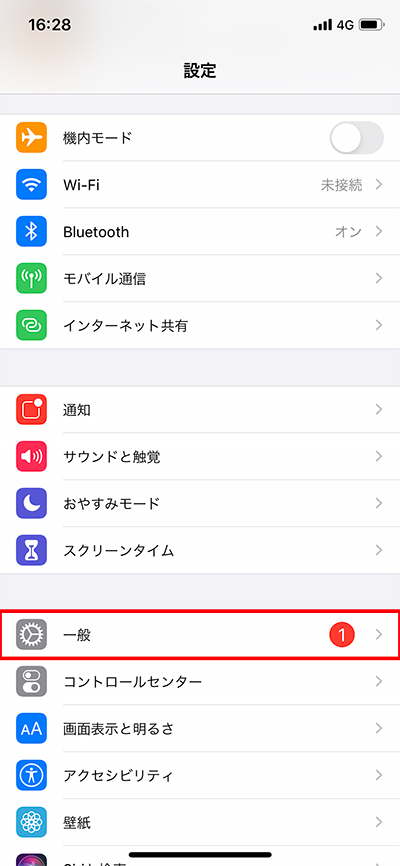
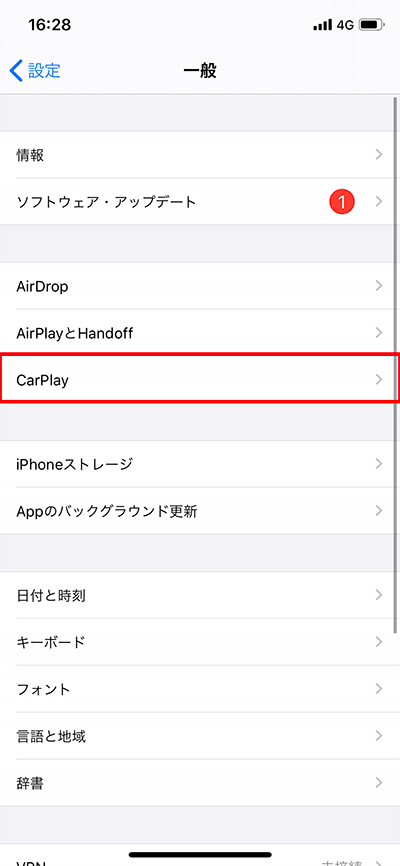
設定画面から【一般】→【CarPlay】へ進む
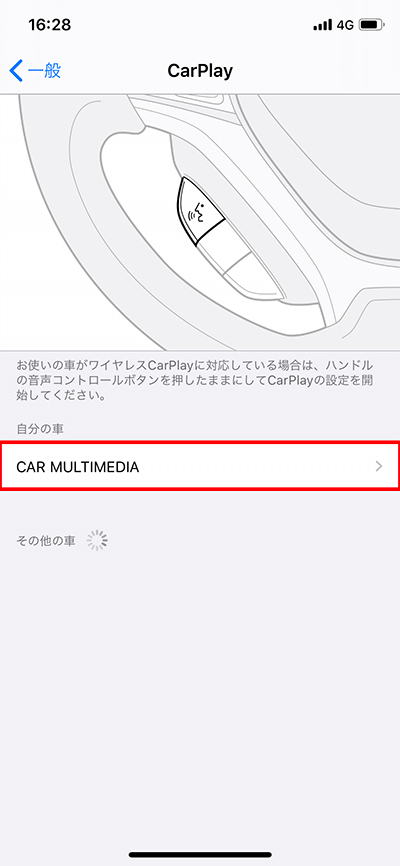
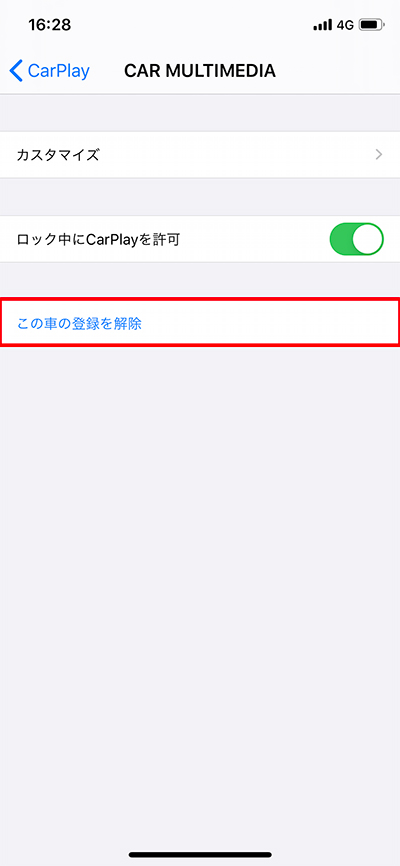
CarPlayから【自分の車を選択】→「この車の登録を解除」をタップする
一度は繋がり、再度繋がらなくなった場合は、車の登録を解除するのがおすすめです。解除後は、再度いちから繋ぎ直しましょう。
是非、CarPlayが上手く起動しない場合は、上記4つを一度試してみてください。続いてAndroid Autoを使うための設定方法を紹介します。